VPNとは?VPN仮想プライベートネットワークのメリットとデメリット

VPNとは何か、そのメリットとデメリットは何でしょうか?WebTech360と一緒に、VPNの定義、そしてこのモデルとシステムを仕事にどのように適用するかについて考えてみましょう。
WindowsをインストールするためのUSBブートファイルの作成は、Windowsのインストール速度が速く、デバイスもコンパクトなため、多くの人が選択する方法の一つです。現在、USBブートファイル作成ソフトウェアは数多く存在します。作成後は、USBブートファイルが正常に作成されたかどうか、パフォーマンスを確認する必要があります。
パソコンの電源を切ってからUSBメモリを接続して確認する代わりに、USBブートを作成した後にソフトウェアを使って確認することができます。以下の記事では、WindowsでUSBブートを確認する方法について説明します。
1. ディスク管理からUSBの起動可能性を確認する
B1: PCの検索ウィンドウを開き、「ディスク マネージャー」と入力します。
B2: 「ハードディスクパーティションの作成とフォーマット」エントリを選択します。
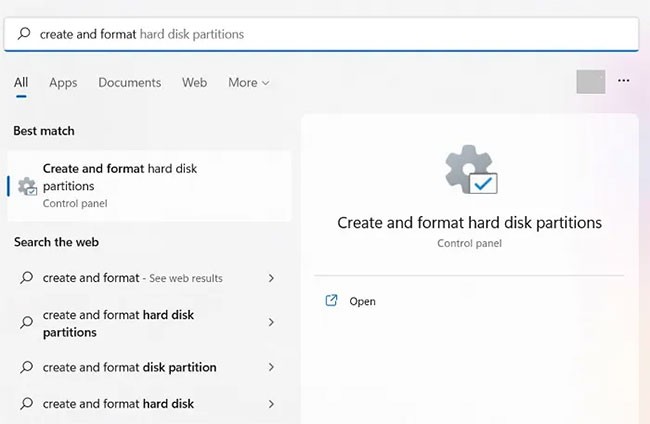
B3:フォーマットされたドライブ(例では「ディスク 1」 )を選択し、右クリックして「プロパティ」に移動します。
ステップ4:「ボリューム」タブに移動し、「パーティションスタイル」を選択します。マスターブートレコード(MBR)やGUIDパーティションテーブルなど、何らかのブートフラグが表示されます。また、起動可能なISOファイルが保存されているリムーバブルメディアの場合は、「ボリュームなし/メディアなし」などの「ステータス」、または非常に小さなボリューム(数MB程度)が表示されます。
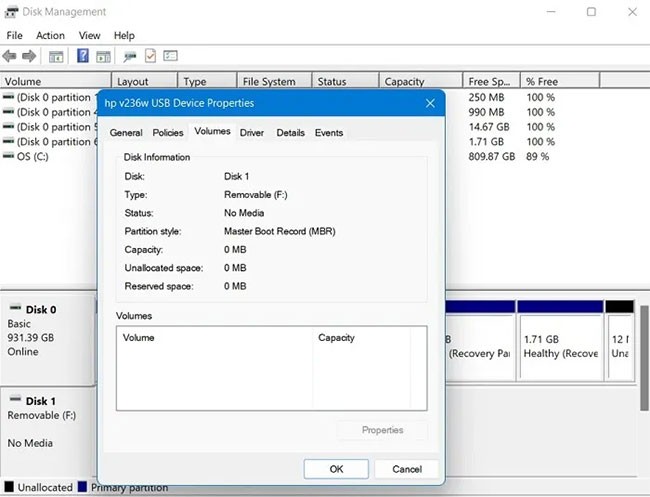
B5: USB デバイスのプロパティに「メディアなし」ステータスが表示されない場合は、ブートデバイスを作成できないことを意味します。
2. コマンドプロンプトからUSBの起動可能性を確認する
外部ストレージ ドライブの起動可能性をテストする別の方法は、コマンド プロンプトで数行を実行することです。
B1:検索ボックスから cmd を開き、コマンド ライン ツールが管理者モードになっていることを確認します。
B2:次のコマンドを入力します。
diskpart
list diskB3: ISO でフォーマットされたリムーバブル メディアには、「メディアなし/ボリュームなし」と表示されるか、MB 単位のボリュームが非常に小さくなります。
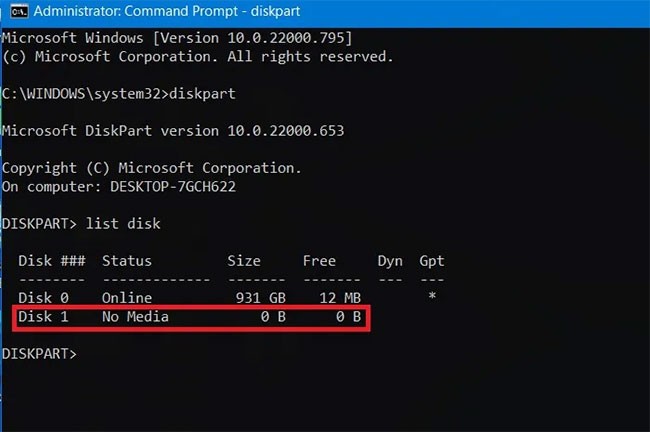
3. Windows PowerShellからUSBの起動可能性を確認する
Windows PowerShellでも、USB ドライブの起動可能性の概要を簡単に確認できます。
ステップ 1: Windows の検索機能を使用してPowerShell を見つけ、管理者権限で実行します。
B2: 「get-disk」と入力して、USB ドライブに関する情報を収集します。
B3:デバイスのヘルス ステータスが「正常」であること、および「メディアなし」の動作ステータスと音量 0 バイト (または非常に低い音量) が表示されているかどうかを確認します。
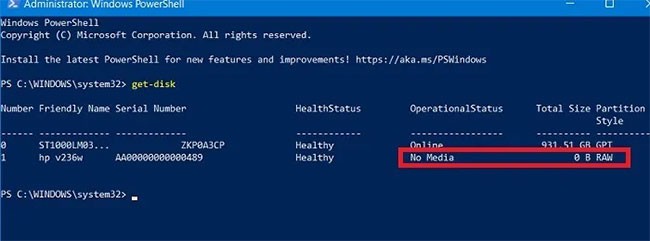
ツールをダウンロードした後、ユーザーは管理者権限でツールを実行し、インストールファイルを右クリックして「管理者として実行」を選択します。UltimateBootUSBインターフェースの「ドライブ文字」セクションでUSBドライブを選択し、「USBをテスト」をクリックします。
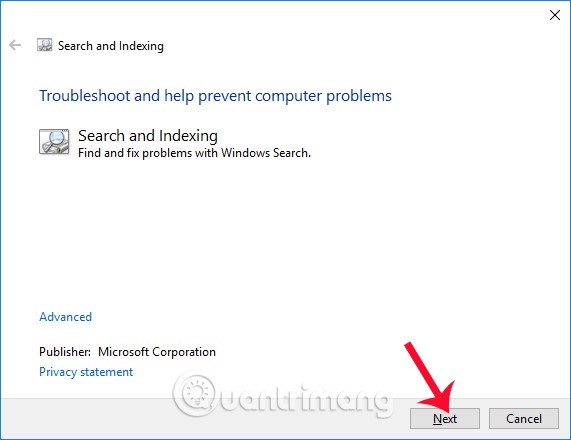
テスト結果には、下図のようなインターフェースが表示されます。これでUSBブートが正常に機能したことになります。
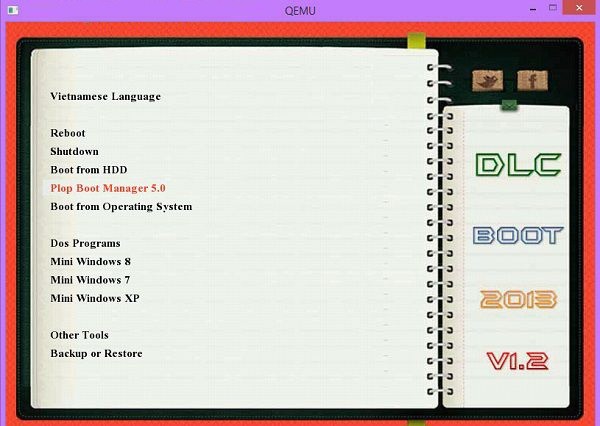
QemuBootTesterも管理者権限で起動する必要があります。インターフェースで「ハードディスク」をクリックすると、 USBブートまたはハードドライブのパフォーマンスを確認できます。その下でUSBドライブ名を選択し、「Qemuを実行」をクリックします。これは、ユーザーがレガシー規格でUSBブートを実行した場合です。
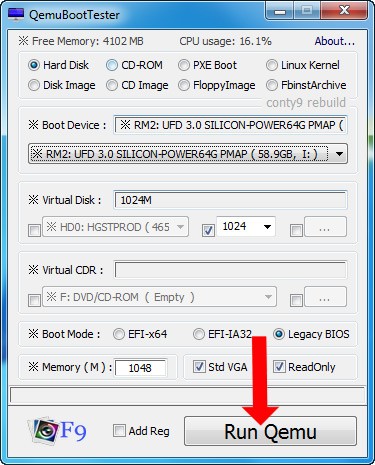
USBブートレガシーをチェックした結果は以下のようになります。
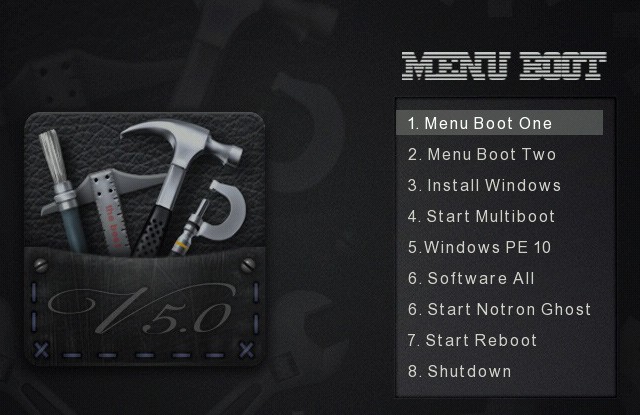
UEFI 標準 USB ブートをチェックする場合は、[ブート モード] ボックスで[EFI-x64]を選択し、[Qemu の実行] を押して USB ブートをテストします。
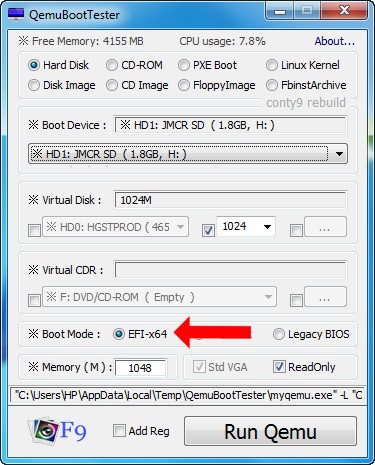
UEFI 標準 USB ブートが正常に機能すると、以下のようになります。
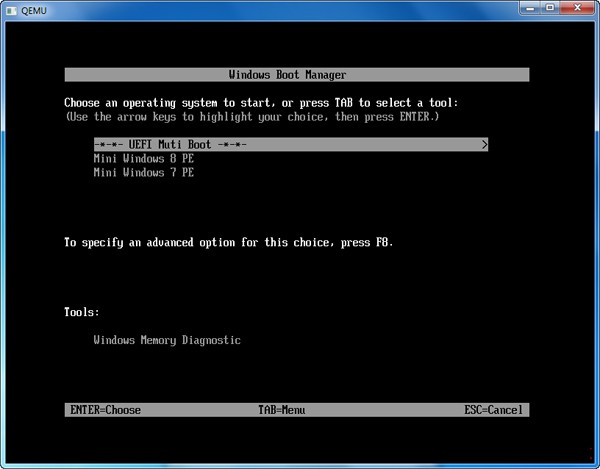
これは完全に無料のプログラムで、圧縮ファイル形式で提供されます。コンピュータにダウンロードして解凍し、Qsib.exe ファイルを実行するだけです。
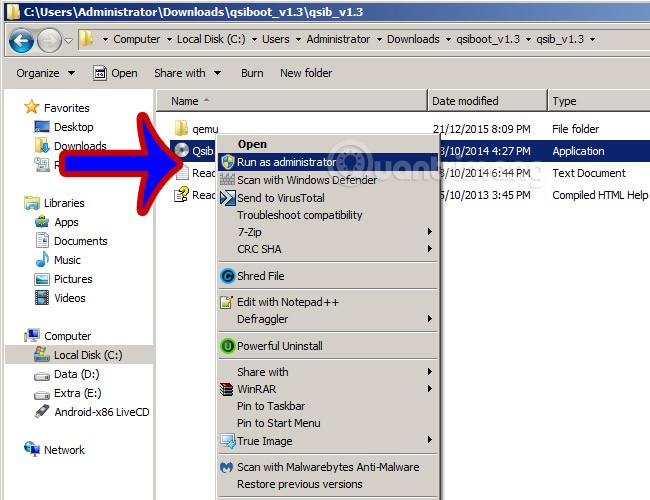
Qemu Simple Boot プログラムのメイン インターフェイスは以下の画像のようになります。次の情報のいくつかに注意する必要があります。
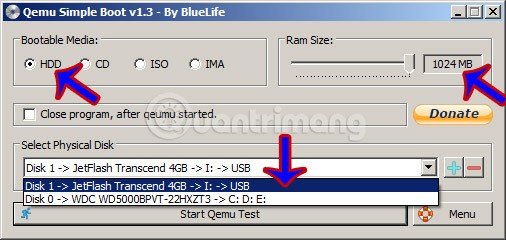
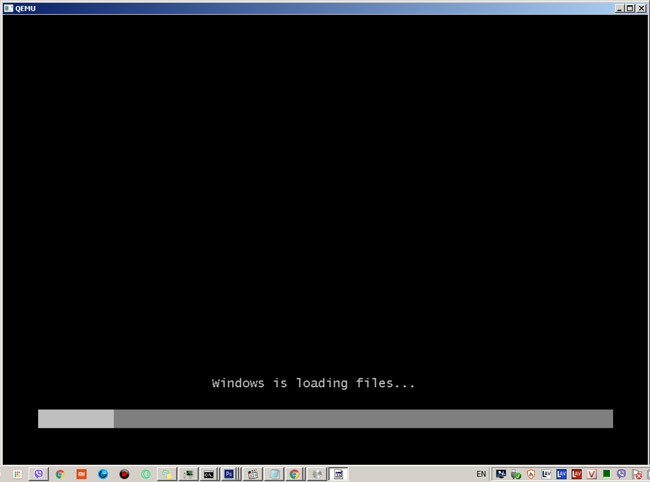
成功した場合、USB ブート画面は実際のコンピューターからブートしたときと似たものになりますが、エミュレータ経由のブート速度は実際のコンピューターほど速くないという点が 1 つあります。
USBブートが正常に作成されたかどうかを確認するもう一つの簡単な方法は、MobaLiveCDです。これはQemuシステムエミュレータです。アドホック仮想マシンを起動し、USBから起動するので、USBのブート状態を確認するのに最適です。
以下のリンクを使用して、開発者の Web サイトから MobaLiveCD をダウンロードしてください。
ダウンロードが完了したら、ダウンロードしたEXEファイルを右クリックし、 「管理者として実行」を選択してください。管理者として実行しないと、 「セットアップはkqemu.sysファイルをコピーできません」というエラーが表示され、手順5に進むことができません。
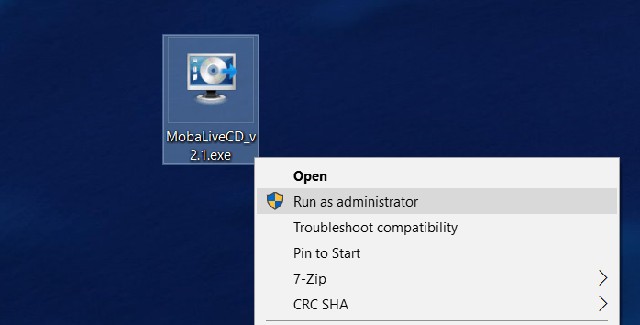
ウィンドウの下部にある「LiveUSB を実行」ボタンをクリックします。
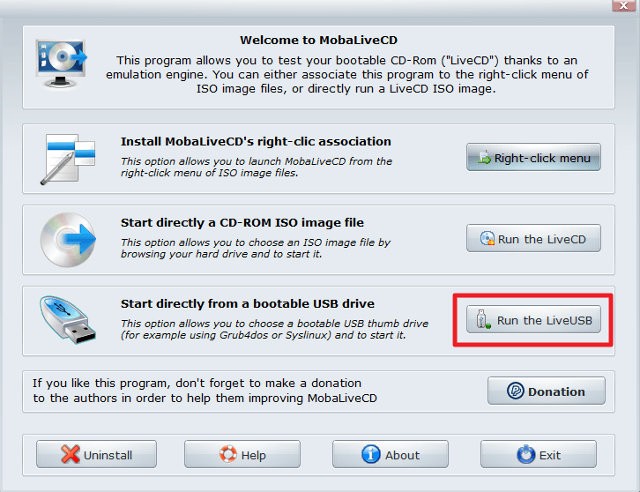
ドロップダウンメニューから確認したいUSBドライブを選択します。ドライブ文字がわからない場合は、エクスプローラーウィンドウのサイドバーでドライブを確認してください。
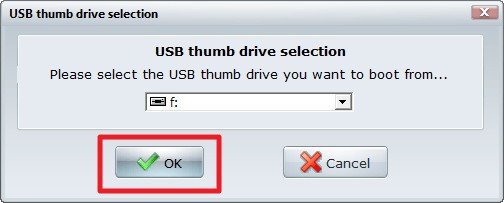
仮想マシン用のハードディスクを作成するように求められたら、赤い X の横にある「いいえ」をクリックします。
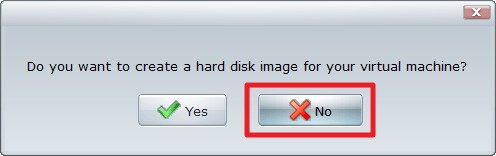
次に、「boot」というテキストを含むコマンドプロンプトが表示されます。これは、仮���マシンが前の手順で選択したドライブから起動しようとしていることを意味します。
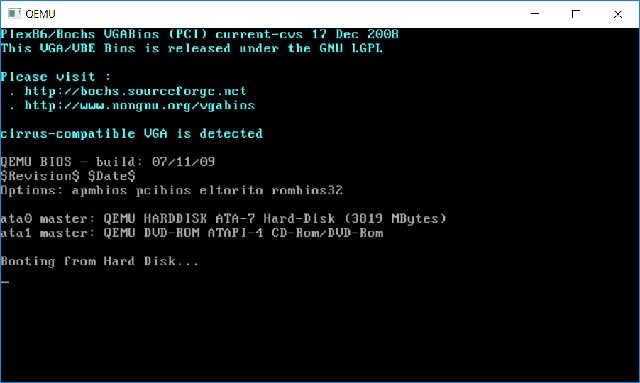
Windowsロゴが表示されている場合は、ドライブが起動可能であることを意味します。右上の「X」をクリックしてウィンドウを閉じてください。
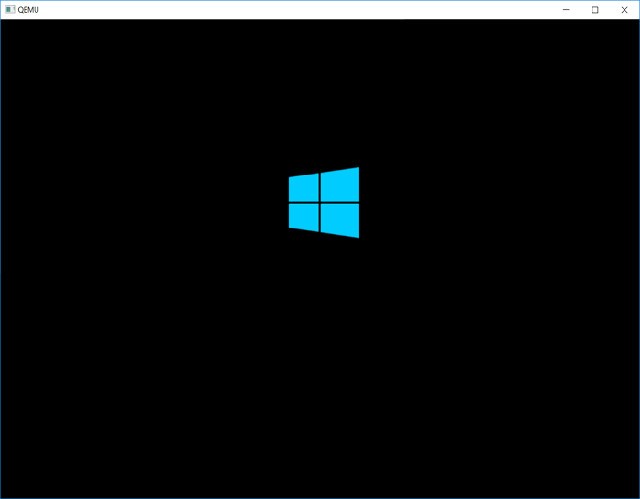
このプロセスがコマンド ウィンドウでフリーズまたはハングすると、ドライブは起動できません。
無料の「古い」Magic ISO Makerソフトウェアを使って、ディスクイメージが起動可能かどうかを確認することもできます。これは、USBメモリに書き込む前にディスクイメージが起動可能かどうかを確認するのに適した方法です。
Magic ISO Makerをダウンロードしてください。19世紀からコンピューターを使っていた人なら、昔のフルスクリーンインストーラーを思い出すでしょう。
インストールが完了したら、Magic ISO Maker を開き、 「ファイル」メニューから「開く...」を選択します。
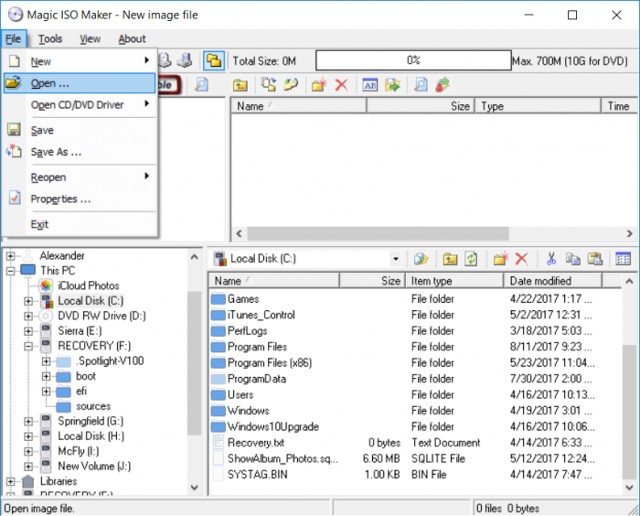
メニューから ISO ファイルを選択します。
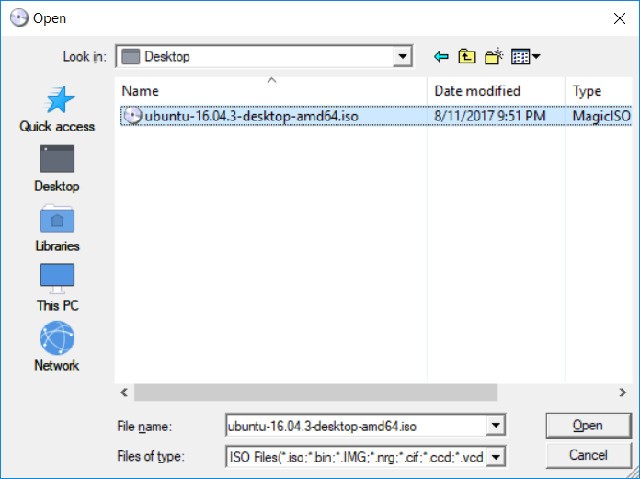
メニューバーを確認してください。「Bootable」と表示されている場合は、ISOをCDまたはUSBに書き込むとすぐに起動できることを意味します。「Bootable」が表示されない場合は、起動可能なUSBを作成していないことを意味します。
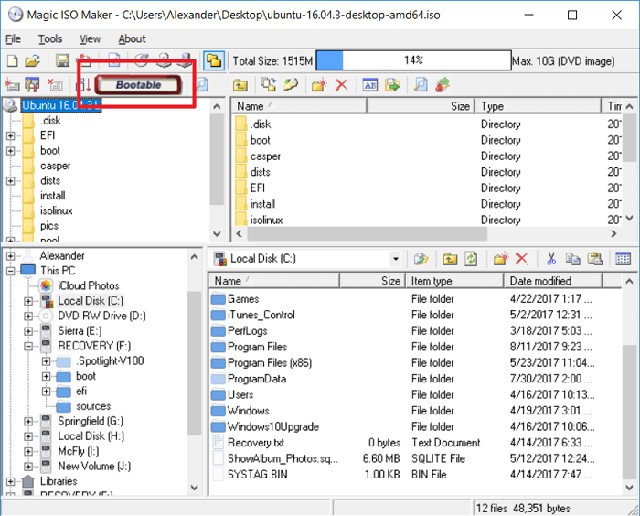
ドライブが起動可能かどうかをテストする最良の方法は、ドライブからコンピュータを起動することです。コンピュータを再起動したくない場合は、Qemu Simple Boot または MobaLiveCD を使用してドライブをテストできます。ドライブイメージファイル(ISO や DMG など)を USB メモリや CD に書き込む前に起動可能かどうかを確認したい場合は、Magic ISO Maker が最適です。
幸運を!
VPNとは何か、そのメリットとデメリットは何でしょうか?WebTech360と一緒に、VPNの定義、そしてこのモデルとシステムを仕事にどのように適用するかについて考えてみましょう。
Windows セキュリティは、基本的なウイルス対策だけにとどまりません。フィッシング詐欺の防止、ランサムウェアのブロック、悪意のあるアプリの実行防止など、様々な機能を備えています。しかし、これらの機能はメニューの階層構造に隠れているため、見つけにくいのが現状です。
一度学んで実際に試してみると、暗号化は驚くほど使いやすく、日常生活に非常に実用的であることがわかります。
以下の記事では、Windows 7で削除されたデータを復元するためのサポートツールRecuva Portableの基本操作をご紹介します。Recuva Portableを使えば、USBメモリにデータを保存し、必要な時にいつでも使用できます。このツールはコンパクトでシンプルで使いやすく、以下のような機能を備えています。
CCleaner はわずか数分で重複ファイルをスキャンし、どのファイルを安全に削除できるかを判断できるようにします。
Windows 11 でダウンロード フォルダーを C ドライブから別のドライブに移動すると、C ドライブの容量が削減され、コンピューターの動作がスムーズになります。
これは、Microsoft ではなく独自のスケジュールで更新が行われるように、システムを強化および調整する方法です。
Windows ファイルエクスプローラーには、ファイルの表示方法を変更するためのオプションが多数用意されています。しかし、システムのセキュリティにとって非常に重要なオプションが、デフォルトで無効になっていることをご存知ない方もいるかもしれません。
適切なツールを使用すれば、システムをスキャンして、システムに潜んでいる可能性のあるスパイウェア、アドウェア、その他の悪意のあるプログラムを削除できます。
以下は、新しいコンピュータをインストールするときに推奨されるソフトウェアのリストです。これにより、コンピュータに最も必要な最適なアプリケーションを選択できます。
フラッシュドライブにオペレーティングシステム全体を保存しておくと、特にノートパソコンをお持ちでない場合、非常に便利です。しかし、この機能はLinuxディストリビューションに限ったものではありません。Windowsインストールのクローン作成に挑戦してみましょう。
これらのサービスのいくつかをオフにすると、日常の使用に影響を与えずに、バッテリー寿命を大幅に節約できます。
Ctrl + Z は、Windows で非常によく使われるキーの組み合わせです。基本的に、Ctrl + Z を使用すると、Windows のすべての領域で操作を元に戻すことができます。
短縮URLは長いリンクを簡潔にするのに便利ですが、実際のリンク先を隠すことにもなります。マルウェアやフィッシング詐欺を回避したいのであれば、盲目的にリンクをクリックするのは賢明ではありません。
長い待ち時間の後、Windows 11 の最初のメジャー アップデートが正式にリリースされました。
VPNとは何か、そのメリットとデメリットは何でしょうか?WebTech360と一緒に、VPNの定義、そしてこのモデルとシステムを仕事にどのように適用するかについて考えてみましょう。
Windows セキュリティは、基本的なウイルス対策だけにとどまりません。フィッシング詐欺の防止、ランサムウェアのブロック、悪意のあるアプリの実行防止など、様々な機能を備えています。しかし、これらの機能はメニューの階層構造に隠れているため、見つけにくいのが現状です。
一度学んで実際に試してみると、暗号化は驚くほど使いやすく、日常生活に非常に実用的であることがわかります。
以下の記事では、Windows 7で削除されたデータを復元するためのサポートツールRecuva Portableの基本操作をご紹介します。Recuva Portableを使えば、USBメモリにデータを保存し、必要な時にいつでも使用できます。このツールはコンパクトでシンプルで使いやすく、以下のような機能を備えています。
CCleaner はわずか数分で重複ファイルをスキャンし、どのファイルを安全に削除できるかを判断できるようにします。
Windows 11 でダウンロード フォルダーを C ドライブから別のドライブに移動すると、C ドライブの容量が削減され、コンピューターの動作がスムーズになります。
これは、Microsoft ではなく独自のスケジュールで更新が行われるように、システムを強化および調整する方法です。
Windows ファイルエクスプローラーには、ファイルの表示方法を変更するためのオプションが多数用意されています。しかし、システムのセキュリティにとって非常に重要なオプションが、デフォルトで無効になっていることをご存知ない方もいるかもしれません。
適切なツールを使用すれば、システムをスキャンして、システムに潜んでいる可能性のあるスパイウェア、アドウェア、その他の悪意のあるプログラムを削除できます。
以下は、新しいコンピュータをインストールするときに推奨されるソフトウェアのリストです。これにより、コンピュータに最も必要な最適なアプリケーションを選択できます。
フラッシュドライブにオペレーティングシステム全体を保存しておくと、特にノートパソコンをお持ちでない場合、非常に便利です。しかし、この機能はLinuxディストリビューションに限ったものではありません。Windowsインストールのクローン作成に挑戦してみましょう。
これらのサービスのいくつかをオフにすると、日常の使用に影響を与えずに、バッテリー寿命を大幅に節約できます。
Ctrl + Z は、Windows で非常によく使われるキーの組み合わせです。基本的に、Ctrl + Z を使用すると、Windows のすべての領域で操作を元に戻すことができます。
短縮URLは長いリンクを簡潔にするのに便利ですが、実際のリンク先を隠すことにもなります。マルウェアやフィッシング詐欺を回避したいのであれば、盲目的にリンクをクリックするのは賢明ではありません。
長い待ち時間の後、Windows 11 の最初のメジャー アップデートが正式にリリースされました。













